Win10系统把常用程序放在开始菜单顶部的方法
来源:网络收集 点击: 时间:2024-03-03在Windows10系统中把常用程序放在开始菜单顶部的方法
右键点击系统桌面左下角的【开始】,在开始菜单中点击【运行】,打开运行对话框;
 2/13
2/13在运行对话框中输入:shell:Start menu(当前用户有效)或shell:Common Start menu(所有用户有效)命令,点击确定或者回车,打开系统程序窗口;
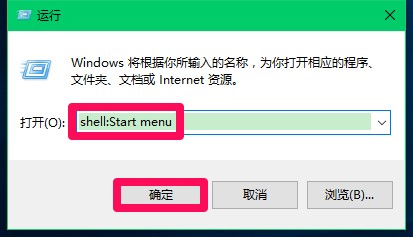 3/13
3/13在打开的开始菜单窗口,我们左键双击【程序】文件夹;
 4/13
4/13在程序文件夹中,我们查找需要放在开始菜单顶部的程序快捷方式,如我们需要把Windows PowerShell程序放在开始菜单顶部,则点击:Windows PowerShell文件夹;
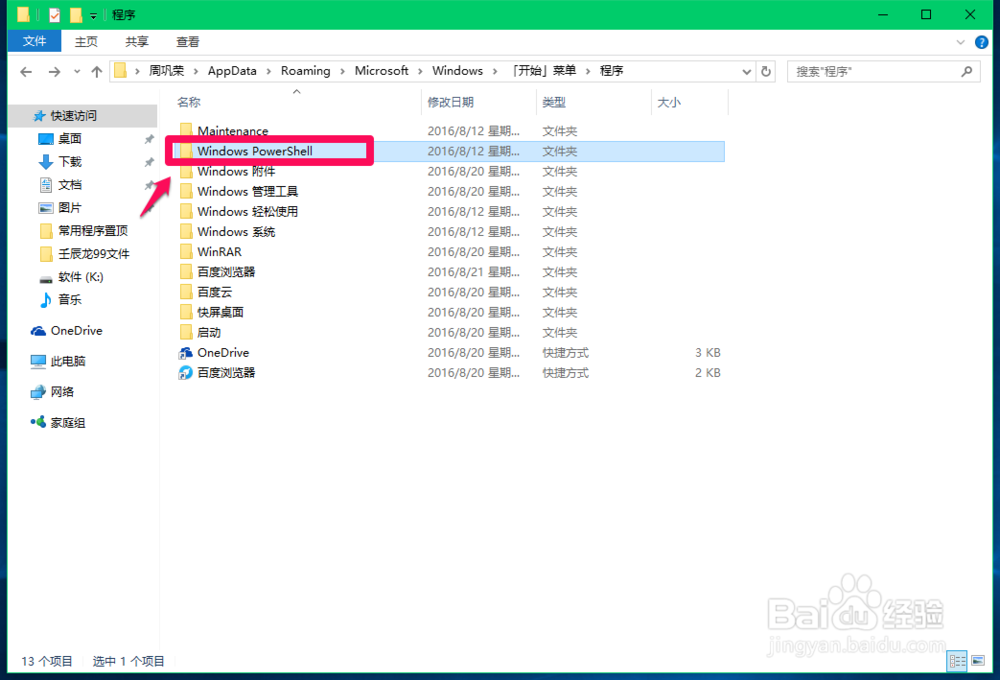 5/13
5/13在Windows PowerShell文件夹中,右键点击Windows PowerShell,在右键菜单中点击:复制;
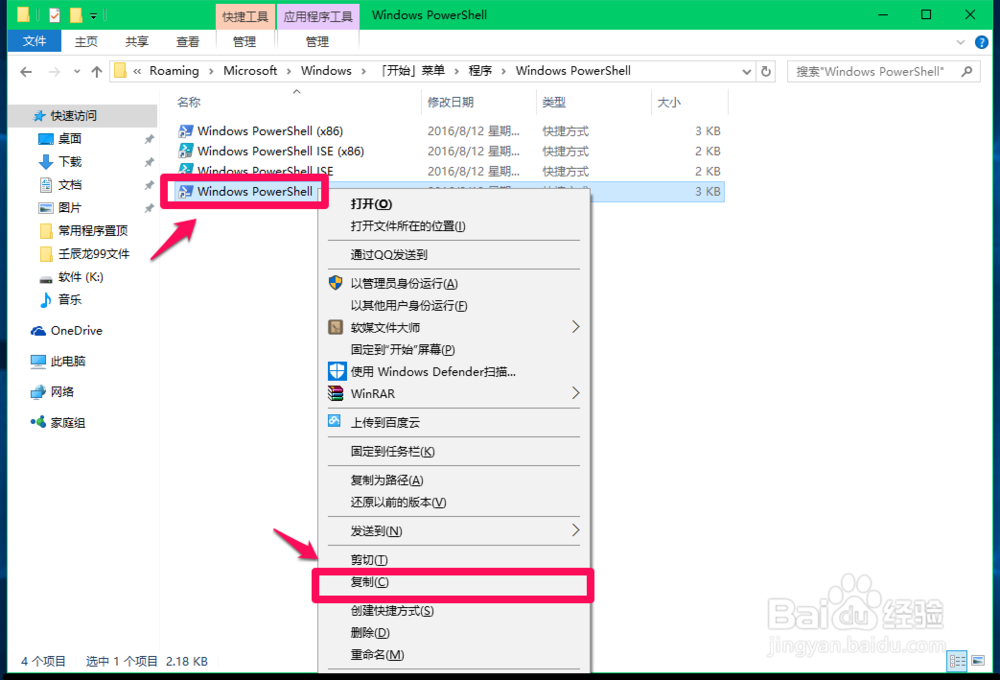 6/13
6/13我们回退到开始菜单 - 程序窗口,右键点击空白处,在右键菜单中点击:粘贴;
 7/13
7/13点击Windows PowerShell使呈如图所示的形式,并按键盘上“←”的方向键,把光标移动到最前面;
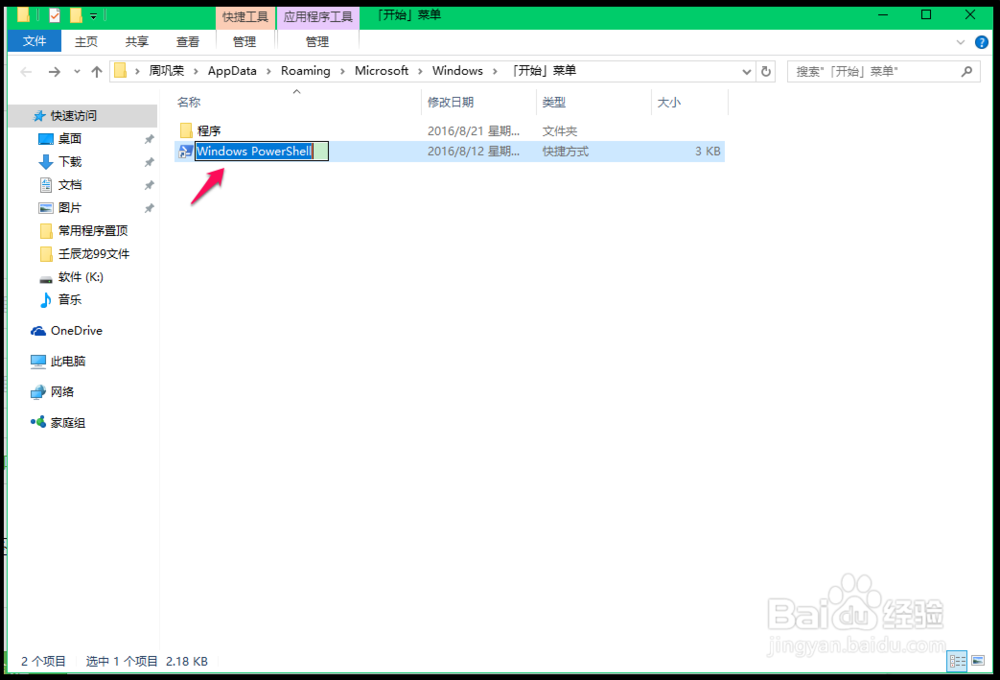 8/13
8/13按下键盘上的【Alt】键,再按下0、1、6、0四个数字键,再点击一下空白处,使Windows PowerShell名称前出现一个空格,退出;
(注意:如果我们在Windows PowerShell名称前按一下空格键,系统在重命名后空格就会消除,按上述方法操作方可保留空格。)
 9/13
9/13点击系统桌面左下角的【开始】,我们可以看到Windows PowerShell程序已经显示在开始菜单的【最常用】项中;
 10/13
10/13如果需要把放在最常用项中的程序取消,我们可以有如下两种方法:
方法一:删除开始菜单窗口中的Windows PowerShell快捷方式。
右键点击Windows PowerShell,在右键菜单中点击:删除;
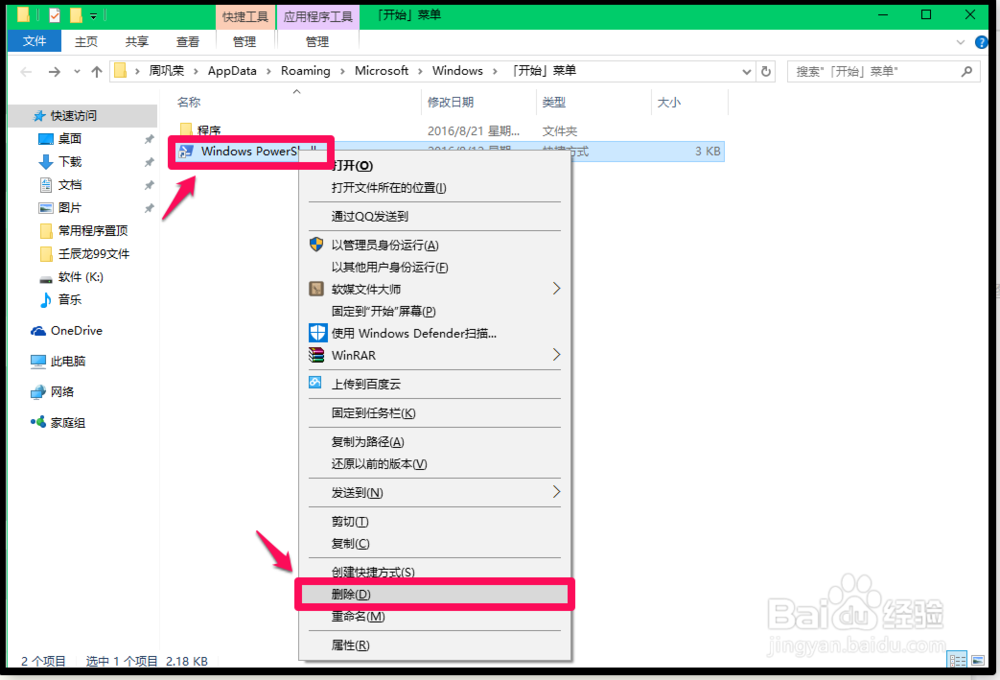 11/13
11/13方法二:在开始菜单设置中关闭【显示最常用的应用】和【显示最近添加的应用】,使开关处于【关】的位置就可以了。
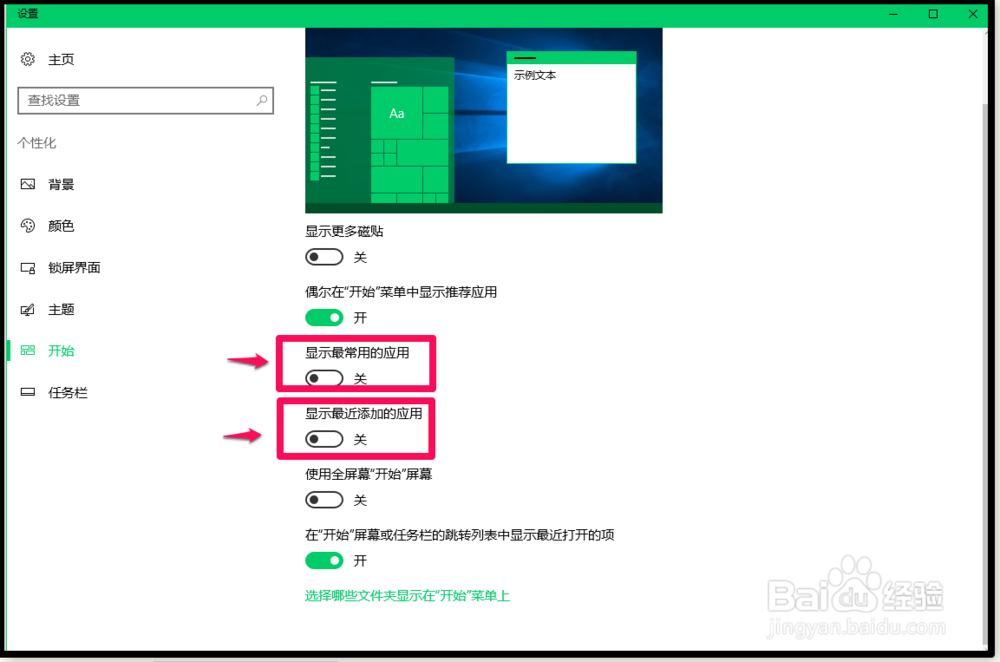 12/13
12/13打开开始菜单,可以看到Windows PowerShell以及【显示最常用的应用】和【显示最近添加的应用】项目都已经隐藏。
 13/13
13/13上述即:在Windows10系统中把常用程序放在开始菜单顶部的方法,亲测有效,供朋友们参考使用。
WIN10常用程序放在开始菜单顶部的方法版权声明:
1、本文系转载,版权归原作者所有,旨在传递信息,不代表看本站的观点和立场。
2、本站仅提供信息发布平台,不承担相关法律责任。
3、若侵犯您的版权或隐私,请联系本站管理员删除。
4、文章链接:http://www.1haoku.cn/art_232202.html
 订阅
订阅